الية ربط ماكنة فيزا بنك فلسطين مع windos pos
1- ماكنة فيزا بنك فلسطين تعمل من خلال ip شبكة الانترنت المتصله بها وتختلف عن ماكنة البنك العربي التي تعمل من خلال مداخل usb
2- لتتمكن من العمل على ماكنة فيزا بنك فلسطين مع برنامج حساباتي يجب ان يكون التحديث الخاص بك باصدار 100.4 فما فوق
3- ماكنة فيزا بنك فلسطين تعمل على عملة الشيقل فقط4- البرامج التشغيلية لماكنة فيزا بنك فلسطين تعمل على ويندوز 10 فما فوق ولا تعمل على اصدارات ويندوز اقل من ويندوز 10
-
اولا يجب تنصيب البرامج التشغيلية للعمل مع ماكنة الفيزا ويمكنك الدخول اليها من خلال ملف ال mms الموجود في قرص ال c ثم الدخول الى ملف ال htdocs ثم الى storage ثم الى EXE يظهر لديك ملف باسم net6.0-windows اي عبر المسار التالي للنسخ الاوف لاين : C:\MMS\htdocs\storage\EXE\net6.0-windows
وفي حال كانت النسخه اون لاين يتم تشغيل الزبون على متصفح windos pos ويمكنك تحميل الملفات التشغيلية والمتصفح من خلال الميجا mms.ps/mms وابحث عن ملف باسم WINDOSPOS VISنقوم بتنصيب البرامج الظاهره في الصورة المرفقه ادناه :
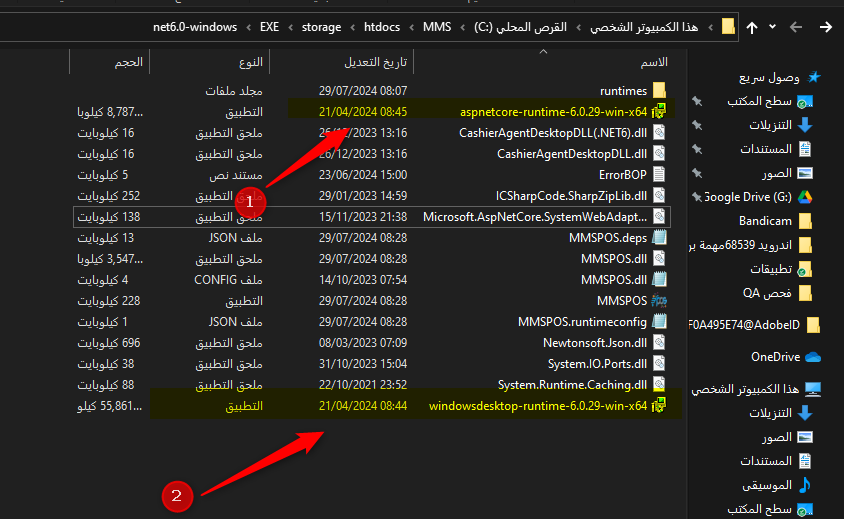
البرنامج التشغيلي : aspnetcore-runtime-6.0.29-win-x64 وايضا البرنامج التشغيلي : windowsdesktop-runtime-6.0.29-win-x64
-
ثانيا يجب العمل على متصفح windos pos الموجود في نفس المسار التالي : C:\MMS\htdocs\storage\EXE\net6.0-windows
-
ثالثا يجب الحصول على رقم IP address من ماكنة فيزا بنك فلسطين ومرفق لك الخطوات بالتفصيل لمعرفة الطريقه
1- بحيث يمكنك الحصول على رقم IP ماكنة الفيزا من خلال سحب شاشة ماكنة الفيزا للاسفل للوصول الى شاشة الاشعارات
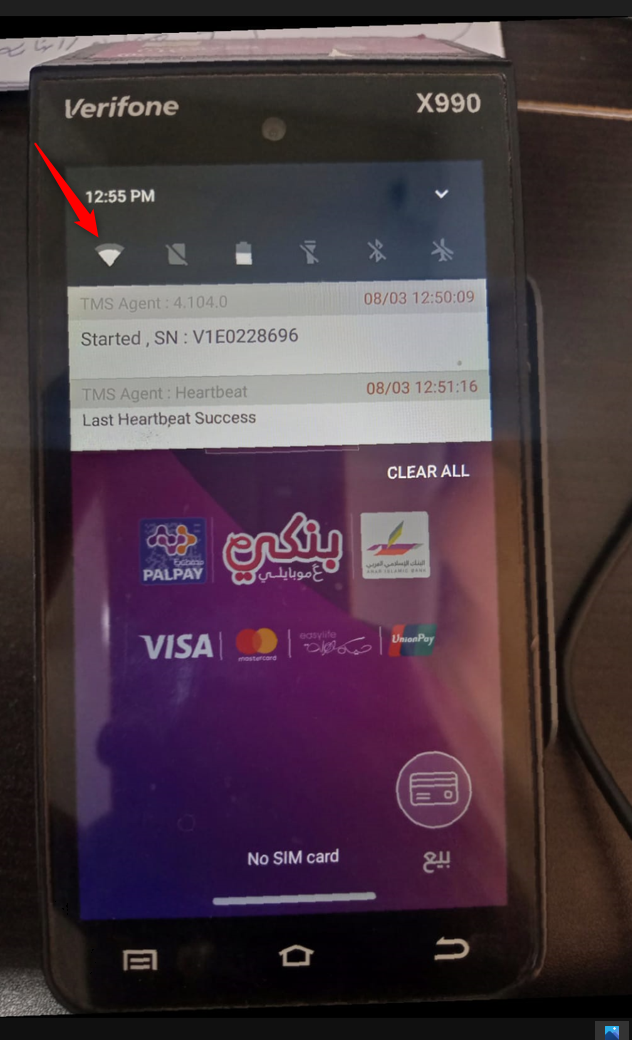
2- ثم اضغط مطولا على ايقونة الواي فاي لتظهر لك الشاشة التالية ثم اضغط على ايقونة المسنن الظاهره اعلى شاشة شبكات الانترنت
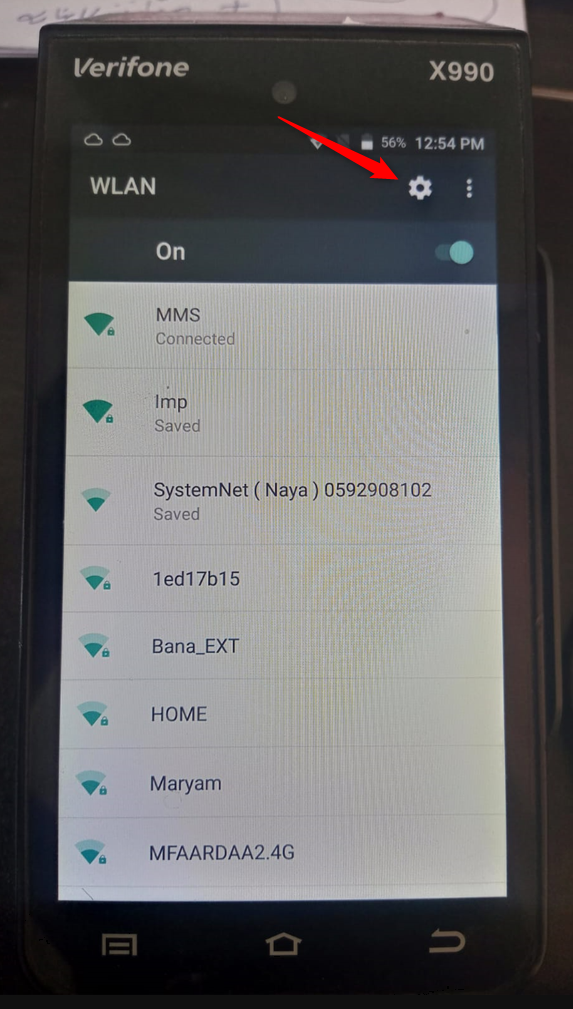
3- بعد الضغط على ايقونة المسنن يظهر لديك شاشة اخرى تظهر معلومات اتصال ماكنة الفيزا بالانترنت وخلال المعلومات الظاهره يظهر لديك IP addredd كما هو موضح في الصورة التالية :
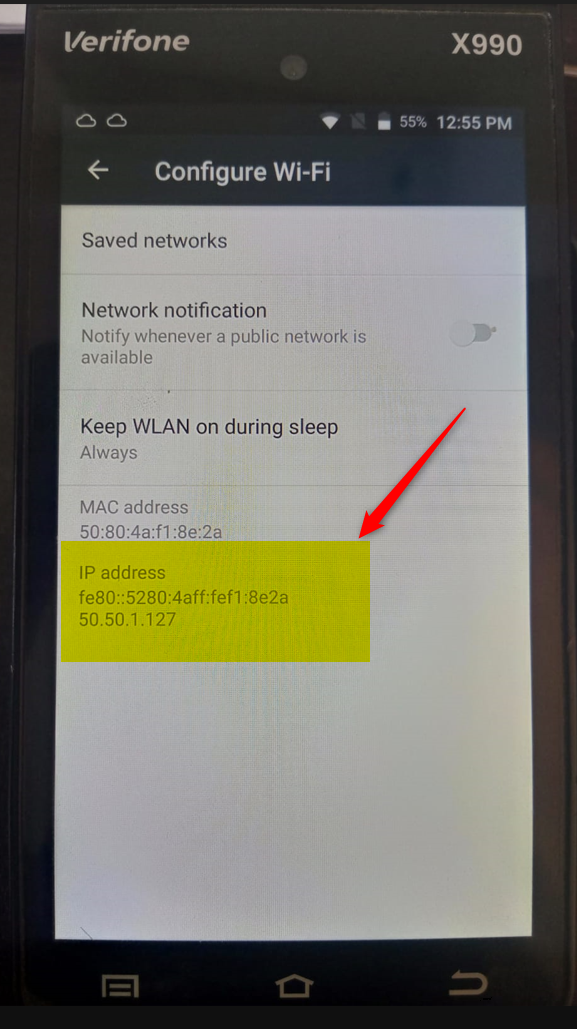
-
رابعا قم بفتح برنامج ال windos pos الموجود في الملف التالي C:\MMS\htdocs\storage\EXE\net6.0-windows ثم اضغط على زر alt+ctrl+o وقم بادخال رقم ال IP addredd الخاص بماكنة الفيزا في حقل
BOB IP كما هو ظاهر في رقم 1 في الصورة ثم اضغط على زر int. لانشاء اتصال بين البرنامج وماكنة الفيزا كما هو ظاهر في رقم 2 في الصورة المرفقه ادناه
ملاحظه : يجب ان تقوم باستبدال متصفح ال windos pos الذي يعمل عليه الزبون بالمتصفح الموجود في المسار الموضح اعلاه
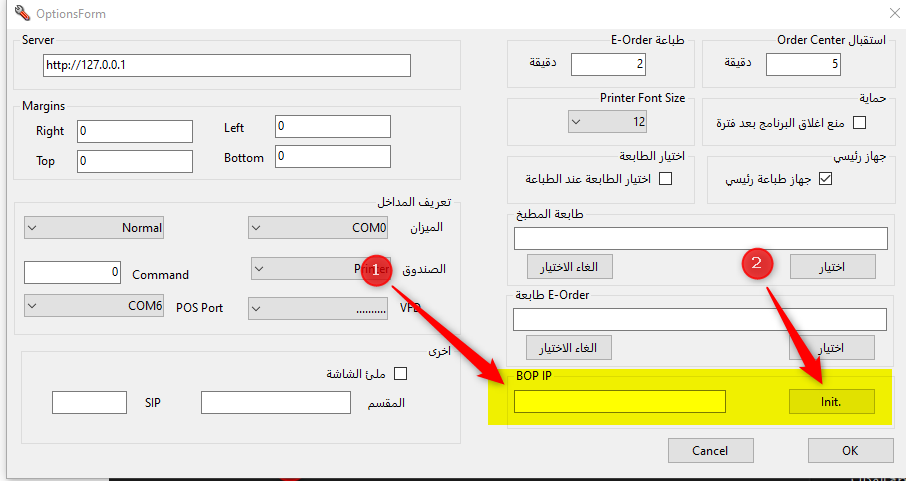
قبل الضغط على زر int. تاكد ان ماكنة فيزا بنك فلسطين على الواجة الرئيسية لها
انتظر حتى يظهر لديك رسالة Ready بين برنامج windos pos وماكنة الفيزا كما هو موضح في الصورة التاليه :
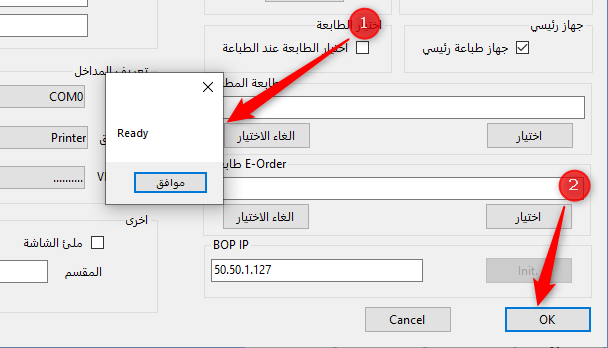
بعد ان تظهر الرسالة الموضحه في رقم 1 قم بالضغط على زر ok
-
خامسا : بخصوص الخيارات التي يجب تفعيلها في برنامج المحاسبة :
ادخل الى خيارات ال pos ثم الى المعلومات المالية وقم باختيار الخيار BOB BANK للحقل :POS Machine ثم اضغط على حفظ كما هو موضح في الصورة التاليه :
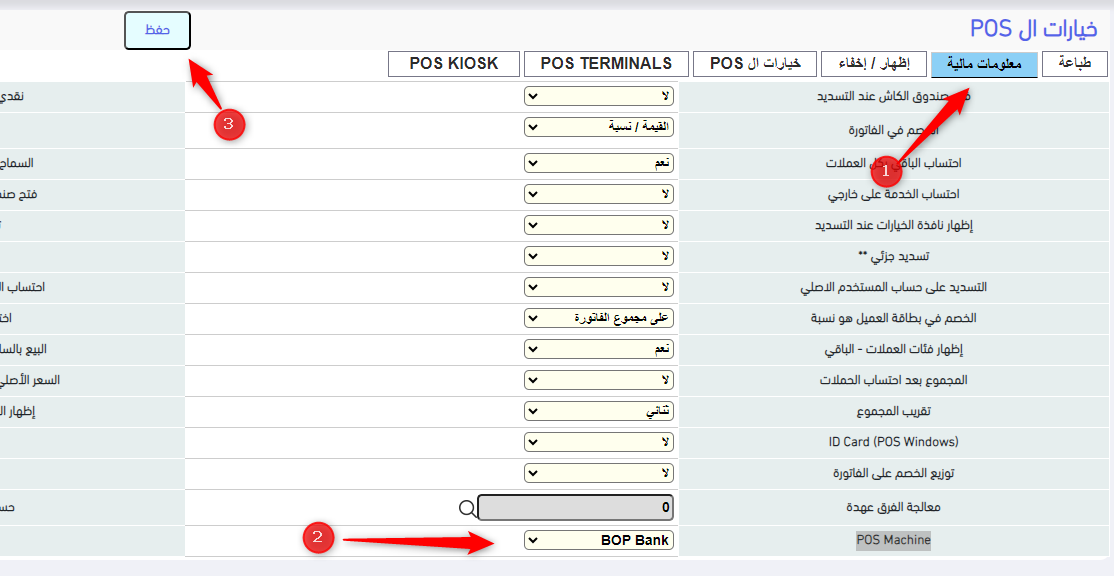
-
قم بتعريف حساب بنك فلسطين كحساب افتراضي : نعم BOB BANK كما هو موضح في الصورة التالية والهدف من ذلك ان تتحول الحركات الخاصه بفيزا بنك فلسطين الى هذا الحساب البنكي :
-
وفي حال لا يوجد لديك حسابات بنكية معرفة على البرنامج وتريد تعريف حساب بنكي مرفق لك رابط لتوضيح الية تعريف الحساب البنكي بالتفصيل :
https://help.hesabate.com/page/150
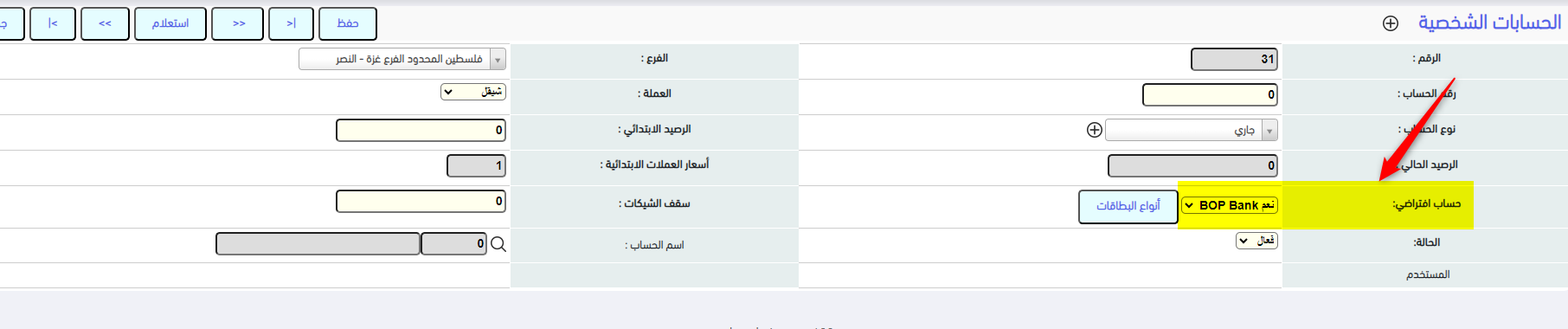
في هذه الحالة تصبح عملية التسديد عبر بطاقة الائتمان فورية مع جهاز الفيزا بمجرد الضغط على حفظ يظهر امر الدفع على شاشة الفيزا دون الحاجة الى استخدام الجهاز من اجل وضع القيمة المراد سحبها وبمجرد اتمام عملية الدفع من جهاز الفيزا يتم حفظ الفاتورة
